Win7系统任务栏快速启动栏的设置方法教程[多图]
教程之家
操作系统
Win7系统没有快速启动栏怎么办?在XP系统任务栏上有快速启动栏,但是Win7却没有,有些用户觉得不好用,那么如何在Win7系统上启用快速启动栏?下面就给大家分享Win7任务栏快速启动栏的设置方法。
解决方法:
1、在电脑桌面的任务栏上右键 -》 工具栏 -》 新建工具栏 如下图:
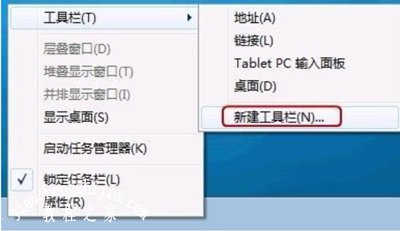
2、在文件夹里面输入这个路径,然后按回车: %userprofile%\AppData\Roaming\Microsoft\Internet Explorer\Quick Launch;
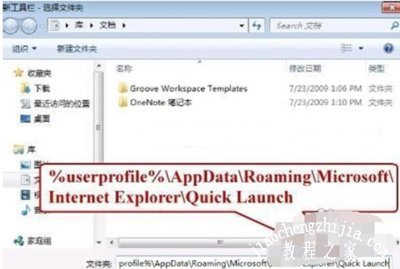
3、在任务栏上空白处右键,把锁定任务栏的勾去掉。然后在 Quick Launch 的位置右键,把显示文本和显示标题的勾全部去掉;
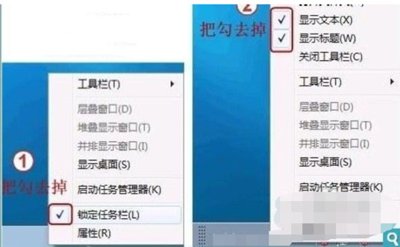
4、现在任务栏已经解锁,我们可以根据自己喜欢做个调整,我们可以自由的拖动上面的东西,稍微用点力,需要乾坤大挪移一下。把快速启动栏往左拖到不能再拖的位置。然后把任务栏往右拖,快速启动栏自动就到了最左边,使之变成我们所喜欢的习惯样式;

5、现在我们再来对任务管理程序中的程序进行调整,将不需要经常用的快捷程序移除;
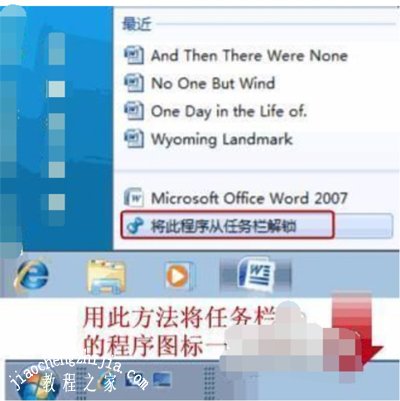
6、当以上Win7快速启动栏设置都结束以后,我们就需要琐定任务栏固定即可,方法是在电脑桌面底部任务栏区域右击鼠标,然后选择琐定任务栏即可,最终效果如下图:
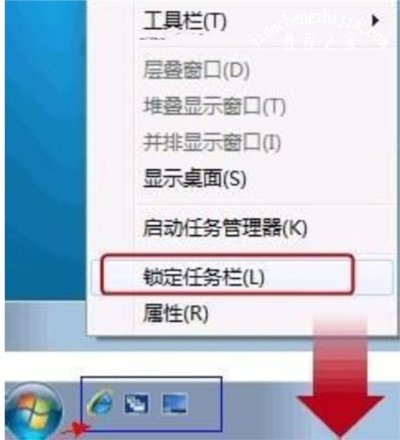
其他Win7系统教程推荐:
Win7系统电脑无法从开始菜单运行控制面板的解决方法
Win7系统电脑我的文档消失不见了的恢复教程
Win7系统运行软件提示存储空间不足的解决方法
![笔记本安装win7系统步骤[多图]](https://img.jiaochengzhijia.com/uploadfile/2023/0330/20230330024507811.png@crop@160x90.png)
![如何给电脑重装系统win7[多图]](https://img.jiaochengzhijia.com/uploadfile/2023/0329/20230329223506146.png@crop@160x90.png)

![u盘安装win7系统教程图解[多图]](https://img.jiaochengzhijia.com/uploadfile/2023/0322/20230322061558376.png@crop@160x90.png)
![win7在线重装系统教程[多图]](https://img.jiaochengzhijia.com/uploadfile/2023/0322/20230322010628891.png@crop@160x90.png)
![win7电脑中玩英雄联盟如何挂机[多图]](https://img.jiaochengzhijia.com/uploads/allimg/200508/124G51027-0-lp.jpg@crop@240x180.jpg)
![win10小娜功能如何真正关闭 win10关闭小娜功能的操作方法[多图]](https://img.jiaochengzhijia.com/uploads/allimg/200515/0522031948-0-lp.png@crop@240x180.png)
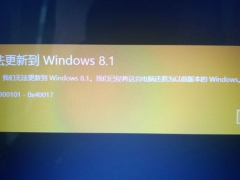
![win11打开此电脑空白怎么办 win11打开此电脑空白解决方法[多图]](https://img.jiaochengzhijia.com/uploadfile/2021/1008/20211008203453240.jpg@crop@240x180.jpg)